Oracle impdp/expdpBig lesson from failure with impdp/expdp in 12c
Posted
tags:
篇首语:本文由小常识网(cha138.com)小编为大家整理,主要介绍了Oracle impdp/expdpBig lesson from failure with impdp/expdp in 12c相关的知识,希望对你有一定的参考价值。
最近忙于做数据库12c-19c迁移,基于公司的情况,选用了最拿手的expdp/impdp oracle自带的王者级别工具进行迁移。
按照常规思路,一顿操作猛如虎,expdp 直接选用full=y将数据全库导出,然后在19c中导入,无论是12c中的导出还是19c中的导入数据,没有任何的错误,
然而在无意间,反过来去检查下两个库中的所有表才惊讶的发现,有好几张不同用户的不同表并没有导出,百思不得其解,然后通过复杂的简单操作中,将两库中遗失的表又通过expdp tables=missed.table_name 进行迁移,最终保证数据的完整性。
因此得到的两个结论,
1. 数据库的迁移前后一定要对比所有用户的表/索引/以及其他对象,确保前后一定要一致。
2. 常规的轻车熟路的事,一定不能掉以轻心,要多个心眼,即便是重复的简单的事。
CentOS6.5下Oracle11.2安装
1、CentOS下重置root密码
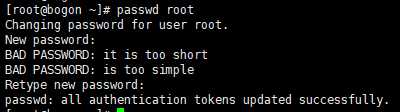
2、关闭防火墙
service iptables stop
chkconfig iptables

3、修改主机名
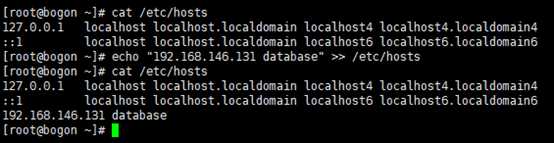

4、强制关闭selinux安全子系统
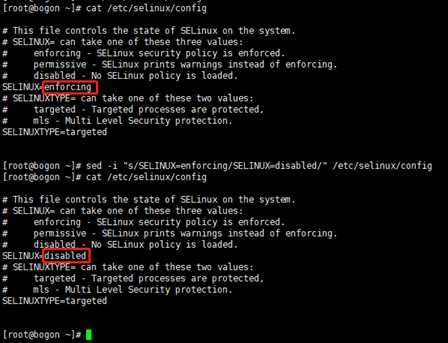
5、安装依赖包(执行此项时可重开会话执行其他配置)
yum -y install gcc gcc-c++ make binutils compat-libstdc++-33 elfutils-libelf elfutils-libelf-devel glibc glibc-common glibc-devel libaio libaio-devel libgcc libstdc++ libstdc++-devel unixODBC unixODBC-devel sysstat compat-libstdc ksh libXp binutils numactl

6、添加用户组及用户
groupadd -g 200 oinstall
groupadd -g 201 dba
useradd -u 440 -g oinstall -G dba oracle
passwd oracle
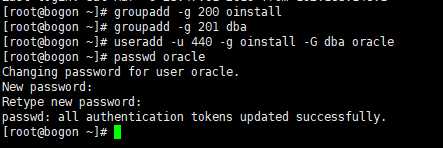
7、创建目录
mkdir -p /oracle/app/oradata/
mkdir /oracle/oradata/
chmod 755 /oracle/
chmod 775 /oracle/app/
chmod 775 /oracle/app/oradata/
chown oracle.oinstall -R /oracle/
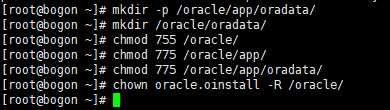
8、修改内核参数
vi /etc/sysctl.conf
net.ipv4.ip_local_port_range= 9000 65500
fs.file-max = 6815744
kernel.shmall = 10523004
kernel.shmmax = 3865470566 //物理内存一半的*90%(1G=1073741824b,根据实际物理内存进行调整)
kernel.shmmni = 4096
kernel.sem = 250 32000 100128
net.core.rmem_default=262144
net.core.wmem_default=262144
net.core.rmem_max=4194304
net.core.wmem_max=1048576
fs.aio-max-nr = 1048576
9、修改文件系统大小
#vi /etc/fstab
tmpfs /dev/shm tmpfs defaults,size=490M 0 0 //设置为物理内存的一半
10、修改系统资源限制
- oracle soft nproc 2047
- oracle hard nproc 16384
- oracle soft nofile 1024
- oracle hard nofile 65536
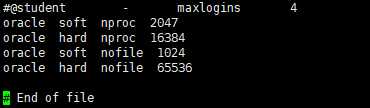
11、修改登录限制
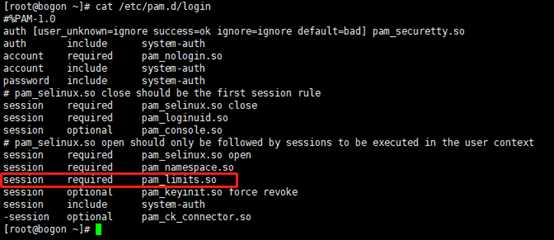
12、修改环境变量文件
vi /etc/profile
if [ "$USER" = "oracle" ]; then
if [ "$SHELL" = "/bin/ksh" ];then
ulimit -p 16384
ulimit -n 65536
else
ulimit -u 16384 -n 65536
fi
fi
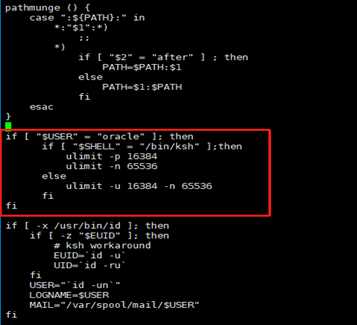
13、以oracle用户登录,修改oracle用户环境变量
vi ~/.bash_profile (注:~/表示的是当前登录用户的根目录的意思)
export ORACLE_BASE=/oracle/app/oracle
export ORACLE_HOME=$ORACLE_BASE/product/11.2.0/dbhome_1
export PATH=$PATH:$ORACLE_HOME/bin
export ORACLE_SID=WNZW
export ORACLE_PID=WNZW
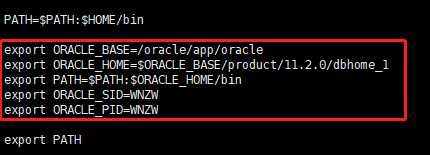
14、重启,让之前所设置所有系统参数生效
reboot
15、上传oracle安装包至/home/oracle目录,修改执行权限
unzip XXX.zip
chmod 755 runinstaller
chmod 755 .oui
chmod 755 unzip
16、打开Xmanage新建Xstart会话,协议:SSH,执行命令:Linux,确定后双击执行。
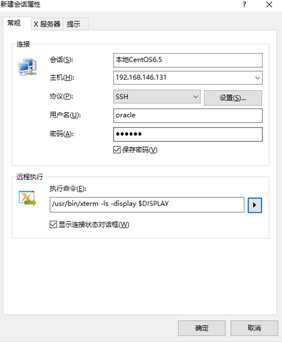
17、如出现如下错误,则表示当前服务器未安装图形化依赖,需安装依赖包
yum install -y xterm

18、开始执行oracle安装脚本,唤醒oracle安装界面(Xmanage的作用),配置参数。
sh runInstaller
如图形界面无法打开,出现如下错误
Could not execute auto check for display colors using command /usr/bin/xdpyinfo. Check if the DISPLAY variable is set. Failed
则需要设置DISPLAY值
DISPLAY=192.168.146.1(客户端IP)
export DISPLAY
xhost + 192.168.146.1
19、在安装第8步选择安装目录

20、设置数据库服务名和实例名
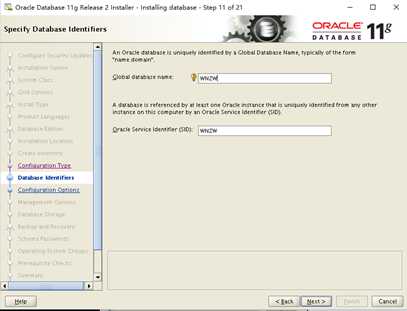
21、设置所有系统用户密码
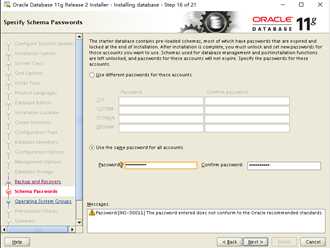
22、忽略所有警告,继续安装

23、安装完成

24、按照提示执行两个脚本
/oracle/app/oraInventory/orainstRoot.sh
/oracle/app/product/11.2.0/dbhome_1/Root.sh

执行root.sh时,如让输入目录,默认回车即可。
25、安装完成后即可使用
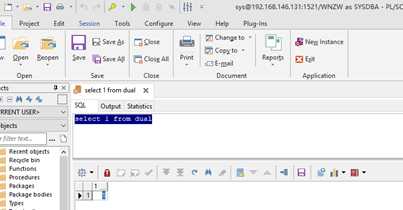
26、数据库监听正常
lsnrctl status 查看监听状态
lsnrctl start 启动监听
lsnrctl stop 停止监听

如发现lsnrctl 命令不存在,查看第13步是否错误的修改为root用户的环境变量。
到此处oracle应该可以正常使用(本人安装时,安装完成监听已启动)
当服务器重启后,监听需要重新启动,不适合服务器应用场景,需要设置oracle自启动。
27、设置oracle自启动
vi /etc/oratab
WNZW: /oracle/app/oracle/product/11.2.0/dbhome_1:N
将N修改为Y
WNZW: /oracle/app/oracle/product/11.2.0/dbhome_1:Y
vi /etc/rc.d/rc.local
指定oracle安装路径,设置自启动
ORACLE_HOME=/oracle/app/oracle/product/11.2.0/dbhome_1
ORACLE_USER=oracle
su - $ORACLE_USER -c "$ORACLE_HOME/bin/lsnrctl start"
su - $ORACLE_USER -c "$ORACLE_HOME/bin/dbstart"
至此,oracle自启动安装完成!
往oracle中导入数据时一定注意oracle编码字符集
查看oracle服务端的字符集
select userenv(‘language‘) from dual;
2、设置环境变量
解决导入数据乱码:export NLS_LANG=SIMPLIFIED CHINESE_CHINA.ZHS16GBK
28、如需增加oracle数据库实例
登录Xmanage后执行dbca即可唤醒图形化界面
以上是关于Oracle impdp/expdpBig lesson from failure with impdp/expdp in 12c的主要内容,如果未能解决你的问题,请参考以下文章